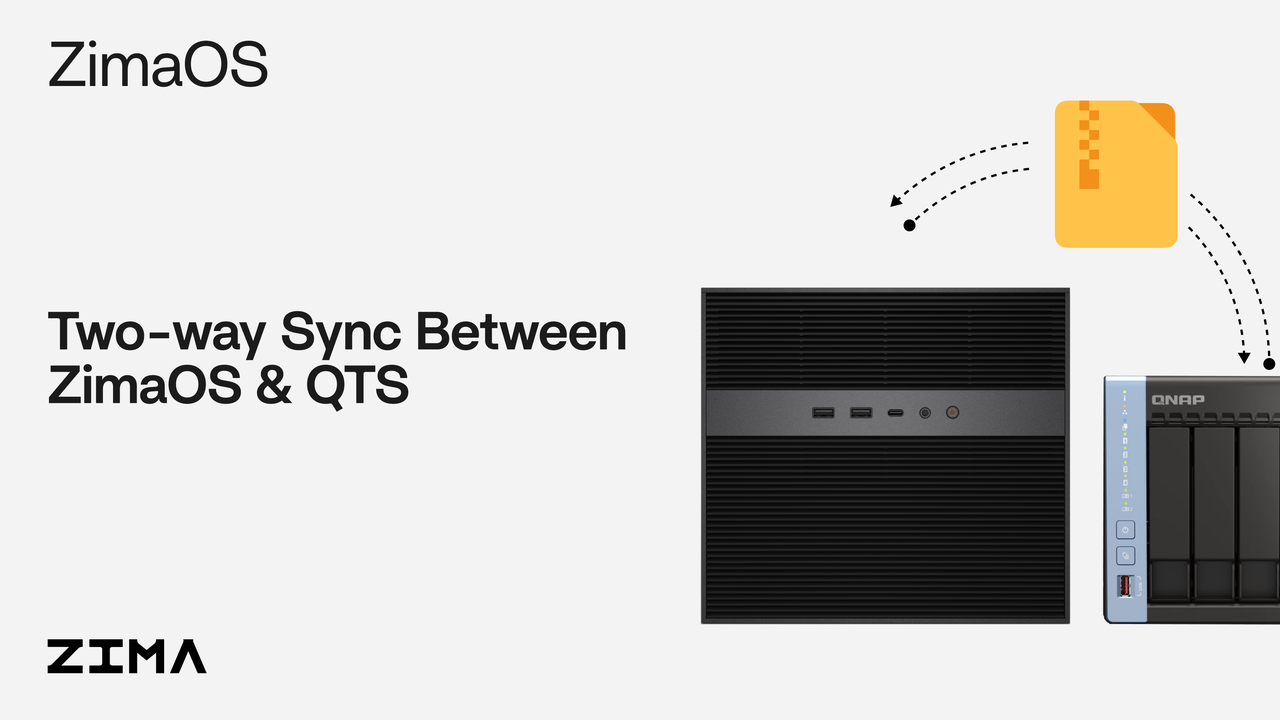
実際の痛点: クロスNAS同期の課題
最近、ユーザーから「私たちのチームはZimaOSとQNAP QTSシステムの両方を利用しています。手動でファイルを転送するのに毎日2時間以上かかります。双方向の同期を自動化するにはどうすればよいですか?」という質問がありました。このガイドはまさにその問題を解決します。
なぜWebDAV + Zerotier?
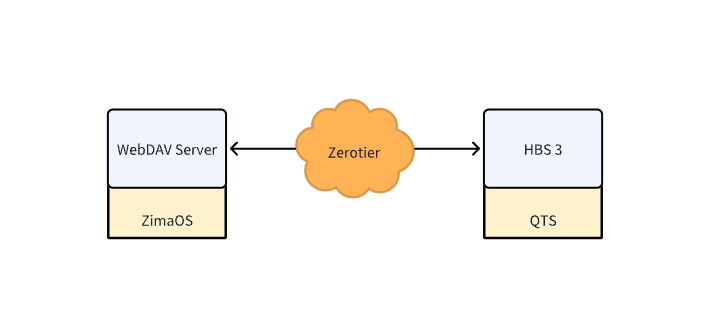
図1: WebDAVとZerotierを介したクロスシステムファイル同期のアーキテクチャ
キーワード: ZimaOSとQTSの双方向同期
- WebDAV : クロスプラットフォームのファイルコラボレーションプロトコル
- Zerotier : 公開IPを必要とせずにNATを横断するための仮想LANツール
- 利点 : 簡単な設定、自動同期および再開可能な同期
ステップバイステップの実装
ステップ1: ZimaOSでWebDAVを設定する
- アプリのインストール : ZimaOSアプリストアで「WebDAV」を検索
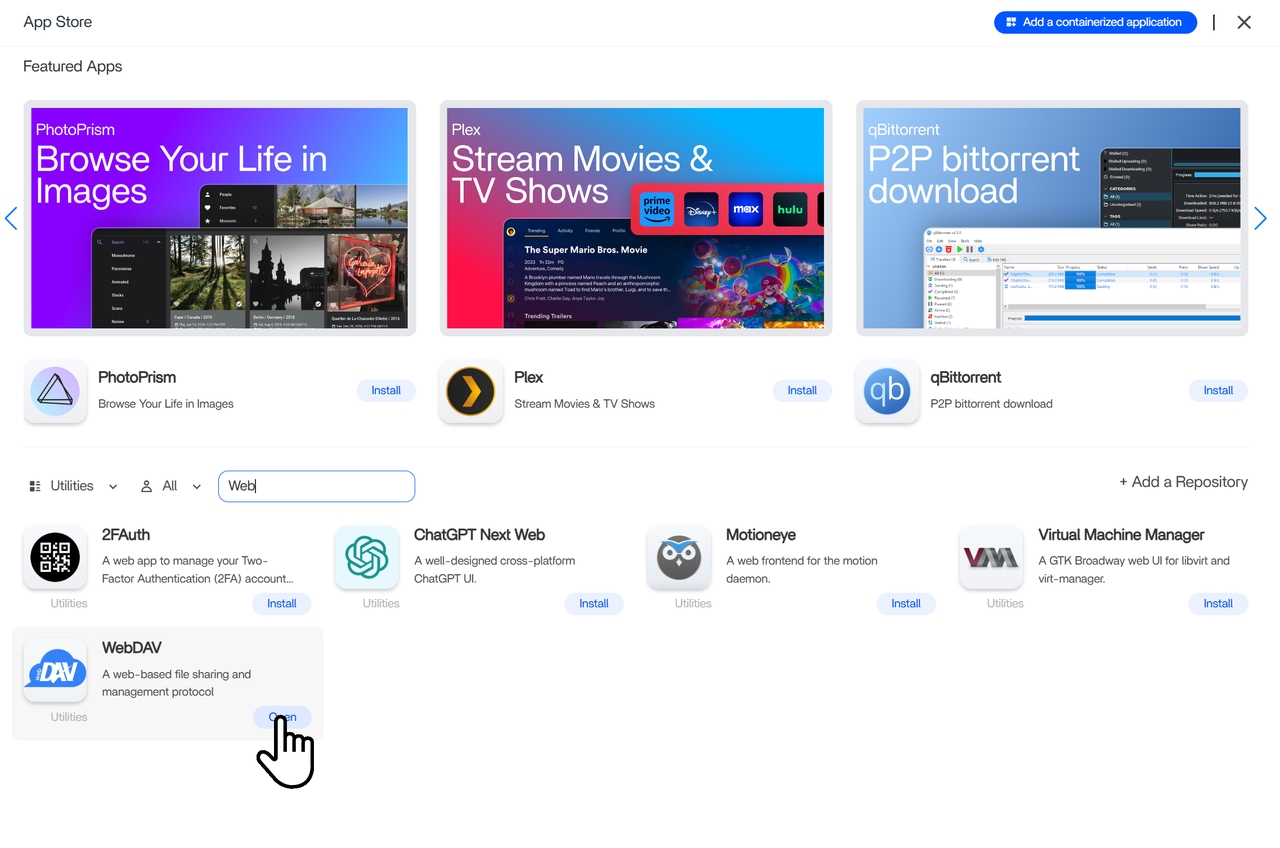
- 重要なパラメータ (図2):
- 資格情報: デフォルトは
casaos - 同期ディレクトリ: 「ディレクトリアイコンを選択」(2番目の赤い円)でターゲットフォルダーを選択
- ポート: カスタムポートに注意 (例:
5005)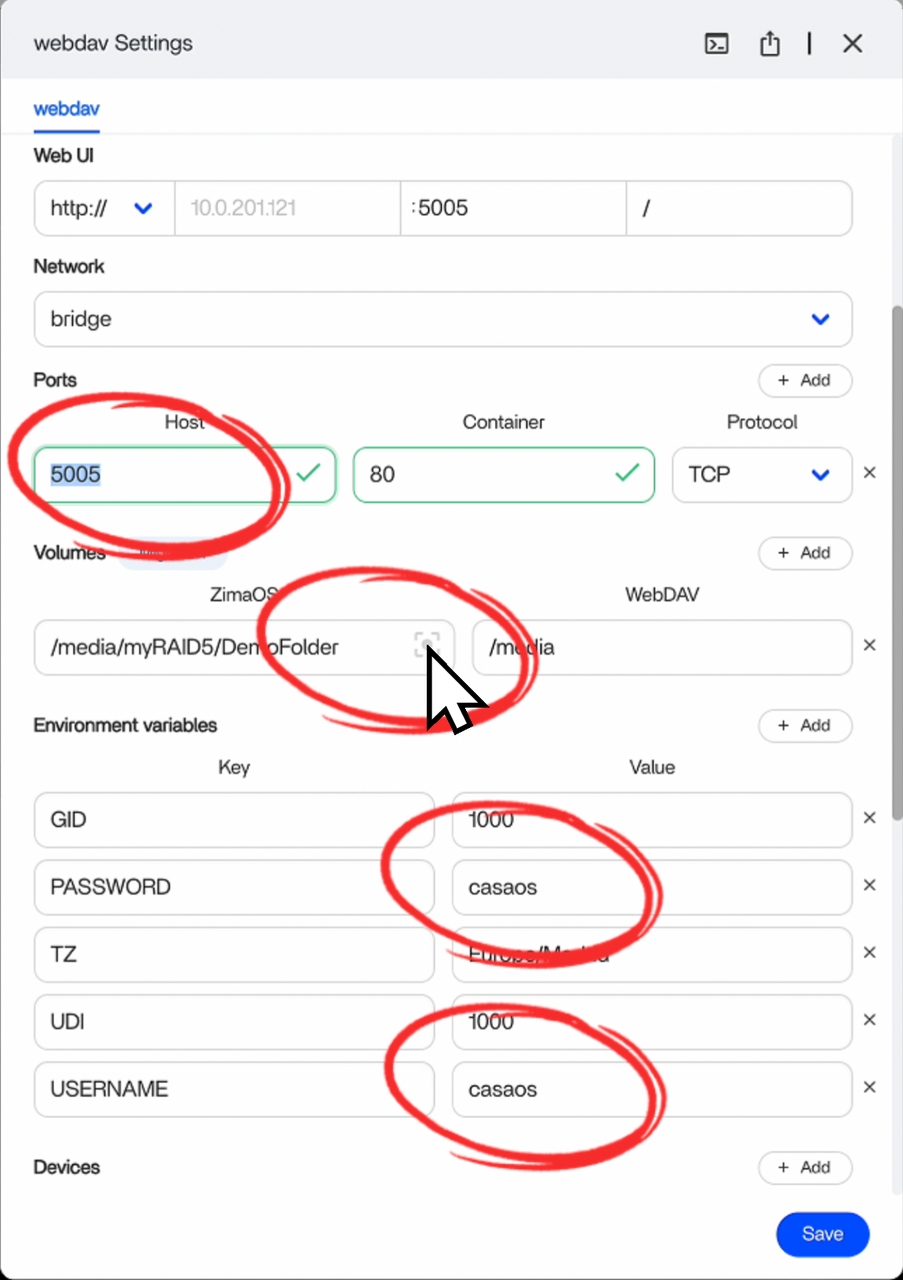
図2: ZimaOS WebDAV設定インターフェース
ステップ2: Zerotierネットワークを確立する
- ネットワークIDを取得 :
- ZimaOSダッシュボード → 設定 → ネットワーク → リモートアクセス → 有効にする → 「NetworkID」をクリックしてコピー
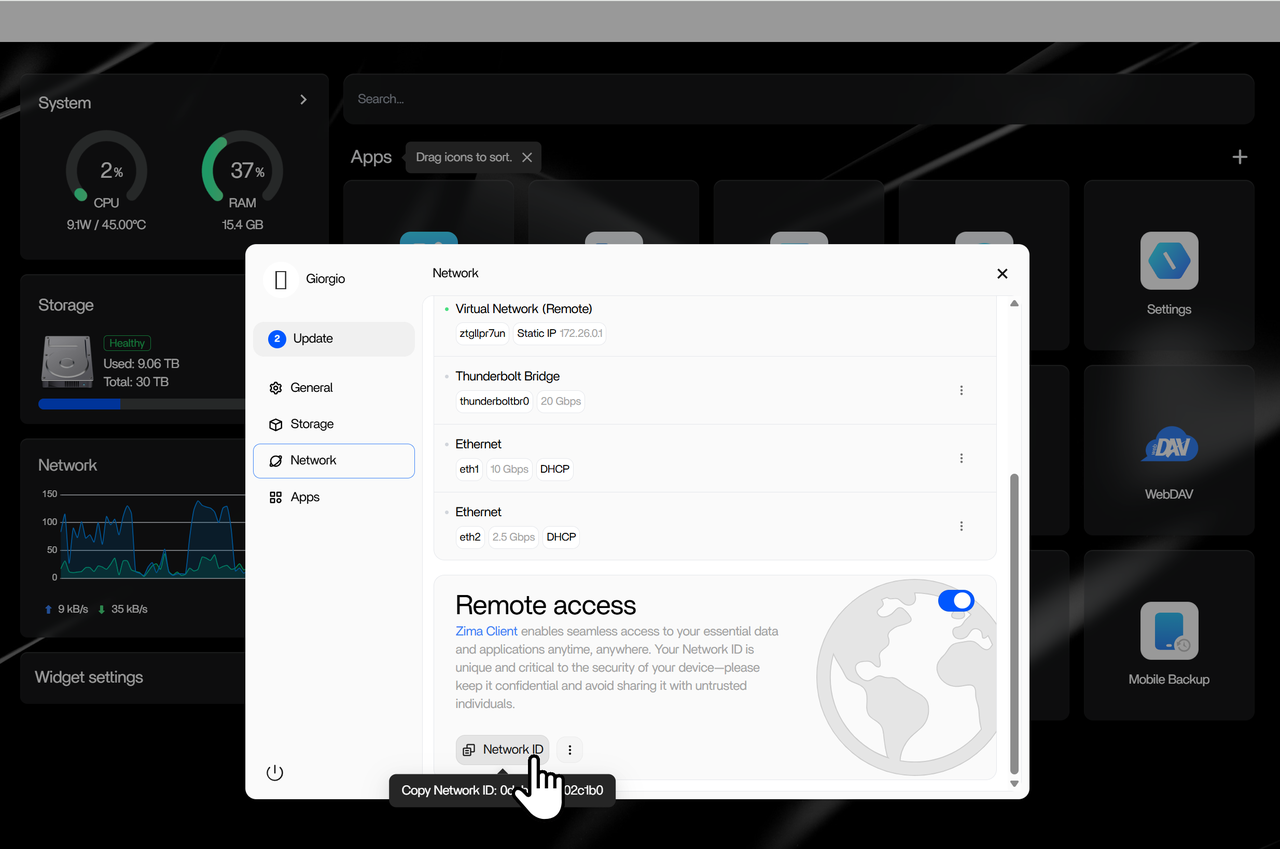
- Zerotierをインストールし、SSHを有効にします。(関連リソースは記事の下部にあります)
- QNAPの設定 :
- QTSにSSH接続して、次のコマンドを実行:
zerotier-cli join [ZimaOS NetworkID]
- 接続を確認 :
- ZimaOS Zerotier IPを取得: ネットワーク → 仮想ネットワーク → 静的IP
ping [ZimaOS Zerotier IP]でテスト
ステップ3: HBS 3同期タスクを作成
- 同期を設定 :
- QTSアプリセンターから「HBS 3」をインストール
- HBS 3を起動し、Sync → 双方向同期ジョブ → WebDAVアカウントを追加
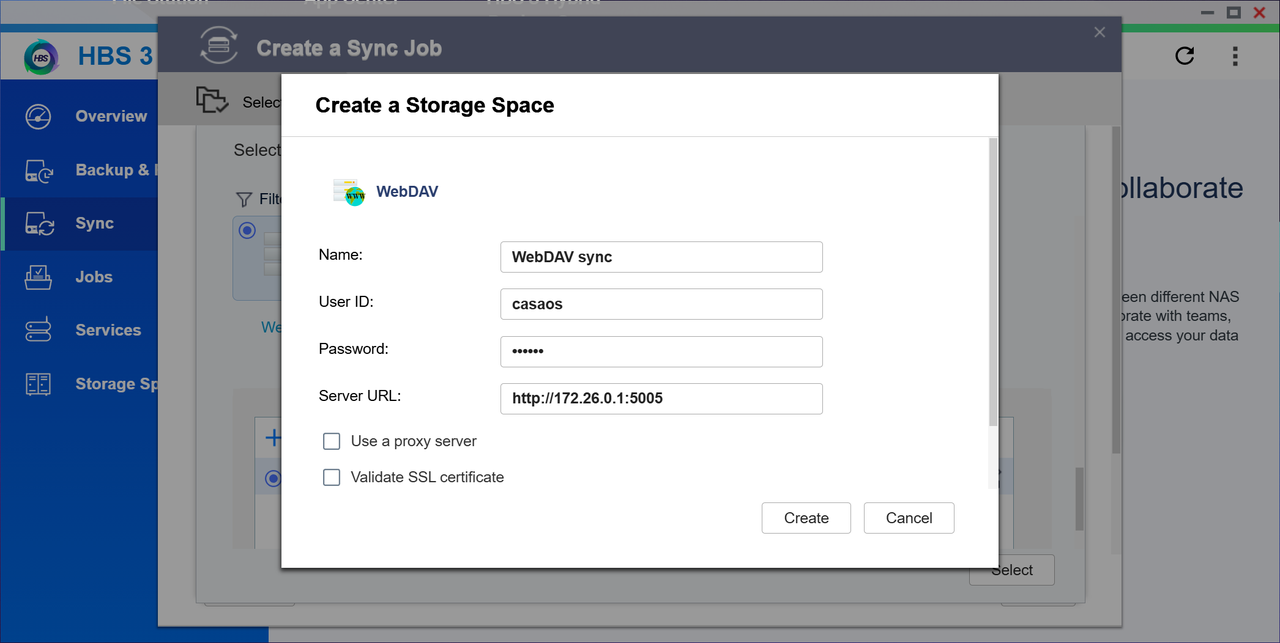
- 最適化 :
- ‘競合ポリシー’を選択してローカルファイルの名前を変更
- ‘ジョブスケジュール頻度’を30秒〜300秒に設定
結論とリソース
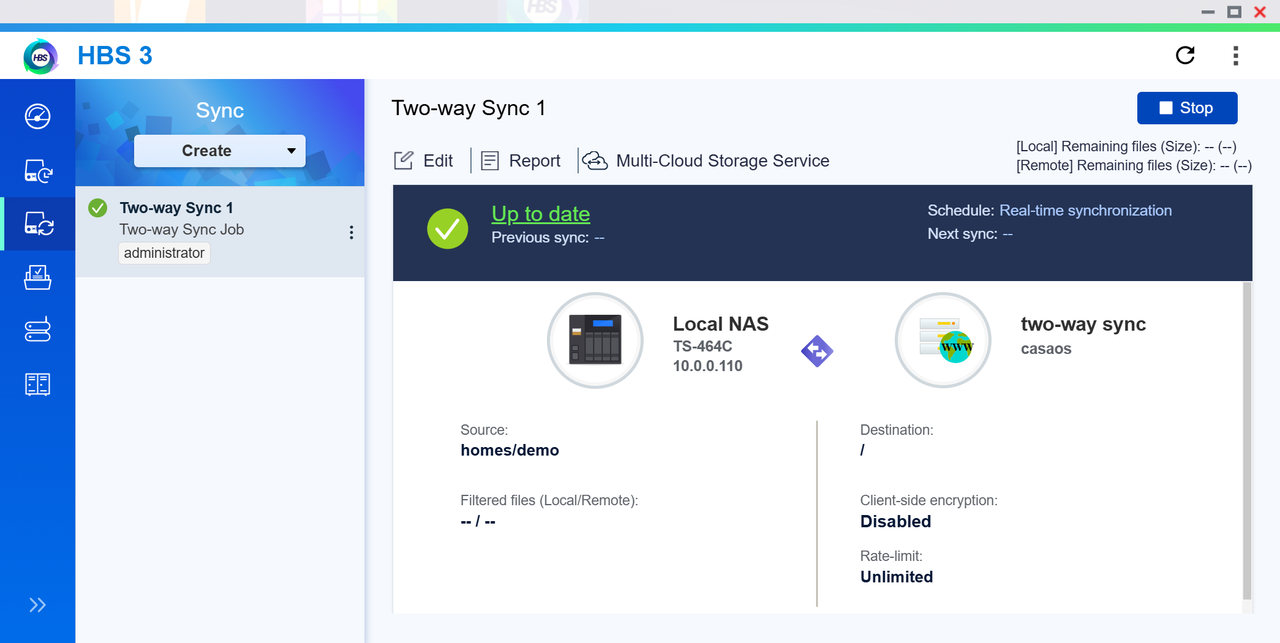
あなたは達成しました:
✅ リアルタイムのクロスシステム同期
✅ 公開IPなしでのNAT貫通
✅ 自動化された双方向のファイル同期
使用中に問題が発生した場合は、いつでもお気軽にご連絡ください。また、コミュニティやDiscordに参加して、NASやZimaOSについての議論を楽しんでください。あなたのフィードバックをお待ちしています!
さらなるリーディング:
QNAPのZerotier公式マニュアル
QNAPでのSSHアクセスを有効にする方法
ZimaOSとSynology DSM間でファイルを同期させる方法